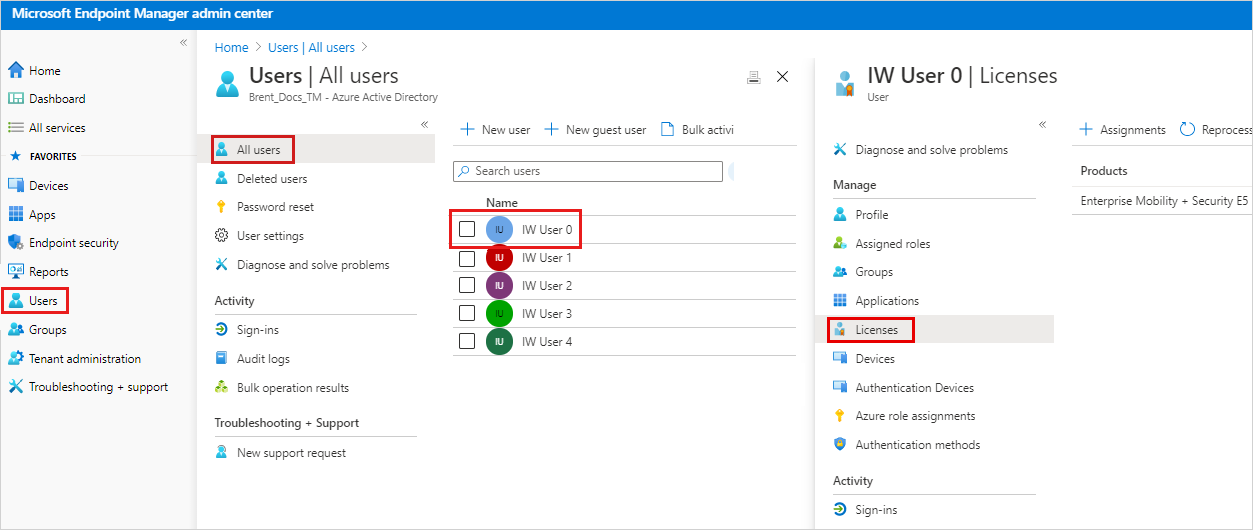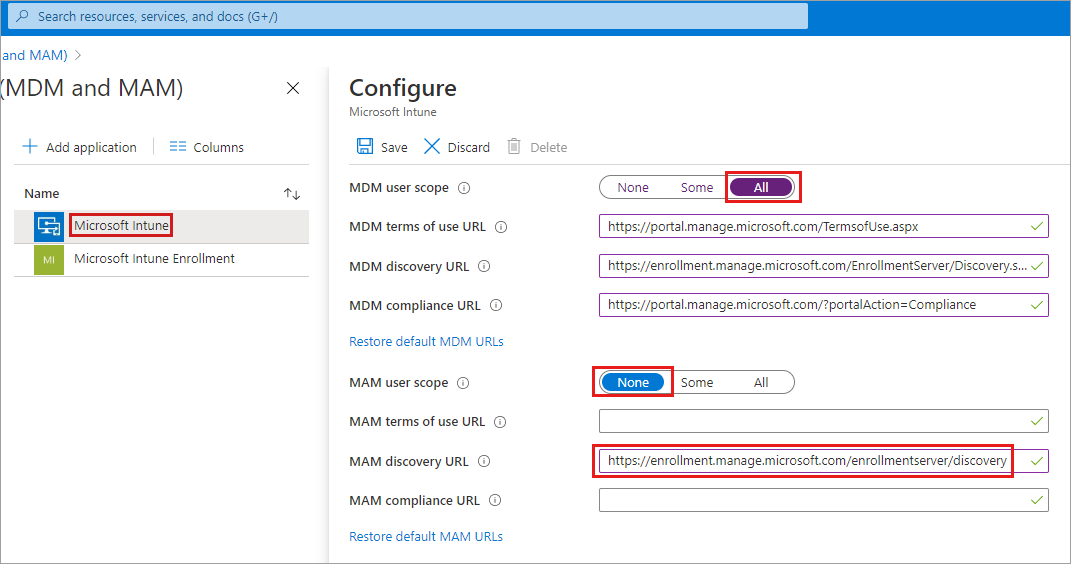Résolution des problèmes d’inscription automatique basée sur Windows 10 stratégie de groupe dans Intune
Cet article fournit des conseils de dépannage quand vous utilisez stratégie de groupe pour déclencher l’inscription automatique à la gestion des appareils mobiles (GPM) pour les appareils joints à un domaine Active Directory (AD). Pour plus d’informations sur cette fonctionnalité, consultez Inscrire automatiquement un appareil Windows 10 à l’aide de stratégie de groupe.
Vérifier la configuration
Avant de commencer la résolution des problèmes, il est préférable de vérifier que tout est configuré correctement. Si le problème ne peut pas être résolu pendant la vérification, vous pouvez résoudre les problèmes en vérifiant certains fichiers journaux importants.
Vérifiez qu’une licence Intune valide est attribuée à l’utilisateur qui tente d’inscrire l’appareil.
Vérifiez que l’inscription automatique est activée pour tous les utilisateurs qui inscrivent les appareils dans Intune. Pour plus d’informations, consultez Microsoft Entra ID et Microsoft Intune : Inscription GPM automatique dans le nouveau portail.
- Vérifiez que l’étendue de l’utilisateur GPM est définie sur Tous pour permettre à tous les utilisateurs d’inscrire un appareil dans Intune.
- Vérifiez que l’étendue de l’utilisateur MAM est définie sur Aucun. Dans le cas contraire, ce paramètre sera prioritaire sur l’étendue MDM et provoquera des problèmes.
- Vérifiez que l’URL de découverte MDM est définie sur
https://enrollment.manage.microsoft.com/enrollmentserver/discovery.svc.
Vérifiez que l’appareil exécute Windows 10 version 1709 ou ultérieure.
Vérifiez que les appareils sont définis sur Microsoft Entra jointure hybride. Ce paramètre signifie que les appareils sont joints à un domaine et Microsoft Entra joints.
Pour vérifier les paramètres, exécutez
dsregcmd /statusà la ligne de commande. Ensuite, vérifiez les valeurs status suivantes dans la sortie :État de l’appareil
AzureAdJoined: YES DomainJoined: YESÉtat de l’authentification unique
AzureAdPrt: YES
Vous trouverez ces mêmes informations dans la liste des appareils Microsoft Entra joints :
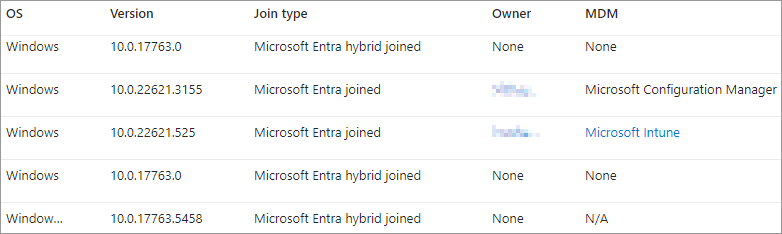
Les inscriptions Microsoft Intune et Microsoft Intune peuvent être répertoriées sous Mobilité (GPM et GAM) dans le panneau Microsoft Entra. Si les deux sont présents, veillez à configurer les paramètres d’inscription automatique sous Microsoft Intune.
Vérifiez que le paramètre de stratégie stratégie de groupe suivant est correctement déployé sur tous les appareils qui doivent être inscrits dans Intune :
Configuration de l’ordinateur>Politiques>Modèles d’administration>Composants> WindowsMDM>Activer l’inscription GPM automatique à l’aide des informations d’identification de Microsoft Entra par défaut
Vous pouvez contacter vos administrateurs de domaine pour vérifier que le paramètre de stratégie stratégie de groupe est correctement déployé.
Assurez-vous que l’appareil n’est pas inscrit dans Intune à l’aide de l’agent PC classique.
Vérifiez les paramètres suivants dans Microsoft Entra ID et Intune :
Dans Microsoft Entra Paramètres de l’appareil :
- Les utilisateurs peuvent joindre des appareils à Microsoft Entra ID paramètre est défini sur Tous.
- Le nombre d’appareils dont dispose un utilisateur dans Microsoft Entra ID ne dépasse pas le quota Nombre maximal d’appareils par utilisateur.
Dans Intune restrictions d’inscription :
L’inscription des appareils Windows est autorisée.
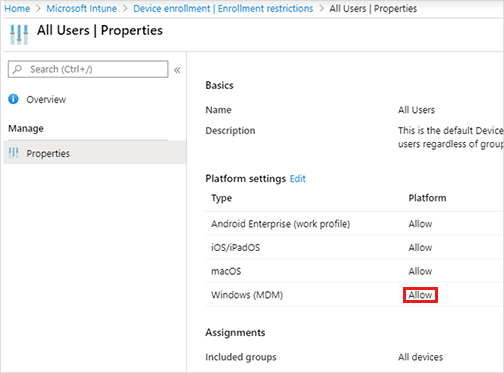
Passer en revue les journaux GPM
Si le problème persiste, examinez les journaux MDM sur l’appareil à l’emplacement suivant dans observateur d'événements :
Journaux >des applications et des servicesMicrosoft>Windows>DeviceManagement-Enterprise-Diagnostic-Provider>Administration
Recherchez l’ID d’événement 75 (message d’événement « Inscription GPM automatique : réussie »). Cet événement indique que l’inscription automatique a réussi.
L’ID d’événement 75 n’est pas enregistré dans les situations suivantes :
L’inscription échoue.
Pour vérifier cette erreur, recherchez l’ID d’événement 76 (Message d’événement : Inscription GPM automatique : Échec (Code d’erreur Win32 inconnu : 0x8018002b)). Cet événement indique un échec d’inscription automatique.
Pour résoudre cette erreur, consultez Résoudre les problèmes d’inscription d’appareils Windows dans Microsoft Intune.
L’inscription n’a pas été déclenchée du tout. Dans ce cas, l’ID d’événement 75 et l’ID d’événement 76 ne sont pas enregistrés. Passez à la section suivante.
Résoudre les problèmes liés à la tâche d’inscription automatique
Le processus d’inscription automatique est déclenché par la tâche suivante : Planifier la création par le client d’inscription pour l’inscription automatique dans mdm à partir de Microsoft Entra ID
Cette tâche se trouve sous Microsoft>Windows>EnterpriseMgmt dans le Planificateur de tâches.
Cette tâche est créée lorsque le paramètre de stratégie Activer l’inscription GPM automatique à l’aide des informations d’identification de Microsoft Entra par défaut stratégie de groupe est correctement déployé sur l’appareil cible. L’exécution de la tâche est planifiée toutes les 5 minutes pendant une journée.
Pour vérifier que la tâche est déclenchée et terminée, case activée les journaux des événements du planificateur de tâches observateur d'événements (Journaux des applications et des > services Microsoft > Windows > Task Scheduler > Operational) :
Lorsque la tâche est déclenchée sur le planificateur, l’ID d’événement 107 est journalisé.
Une fois la tâche terminée, l’ID d’événement 102 est journalisé. L’événement est enregistré, que l’inscription automatique réussisse ou non.
Remarque
Vous pouvez utiliser le journal du planificateur de tâches pour case activée si l’inscription automatique est déclenchée. Toutefois, vous ne pouvez pas utiliser le journal pour déterminer si l’inscription automatique a réussi.
La planification créée par le client d’inscription pour l’inscription automatique dans mdm à partir de Microsoft Entra ID tâche peut ne pas démarrer dans les situations suivantes :
L’appareil est déjà inscrit dans une autre solution MDM. Dans ce cas, l’ID d’événement 7016 ainsi que le code d’erreur 2149056522 sont enregistrés dans le journal des événementsopérationnel duplanificateur> de tâches MicrosoftWindows> journauxdes> applications >et des services.
Pour résoudre ce problème, désinscrivez l’appareil du GPM.
Il existe un problème stratégie de groupe. Dans ce cas, forcez une mise à jour des paramètres de stratégie de groupe en exécutant la commande suivante :
gpupdate /forceSi le problème persiste, effectuez des dépannages supplémentaires dans Active Directory.
Commentaires
Bientôt disponible : Tout au long de 2024, nous allons supprimer progressivement GitHub Issues comme mécanisme de commentaires pour le contenu et le remplacer par un nouveau système de commentaires. Pour plus d’informations, consultez https://aka.ms/ContentUserFeedback.
Envoyer et afficher des commentaires pour